- Forfatter Jason Gerald [email protected].
- Public 2024-01-19 22:13.
- Sist endret 2025-01-23 12:42.
Hvis du trenger å slette en tabell fra et Google Docs -dokument, har du lykke til! Du kan enkelt slette en tabell på hvilken som helst Google Dokumenter -plattform, mobil eller skrivebord ved å åpne tabellmenyen og velge alternativet "Slett".
Steg
Metode 1 av 4: På Mac -datamaskin
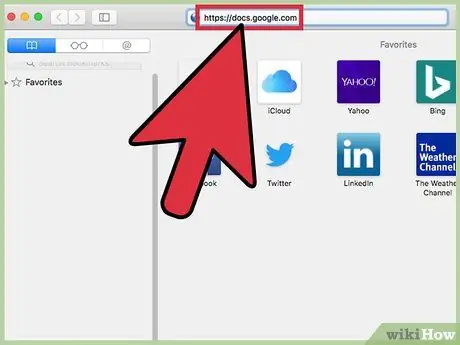
Trinn 1. Besøk Google Dokumenter
Hvis du ikke er logget på kontoen din, skriver du inn e -postadressen og passordet for å fortsette.
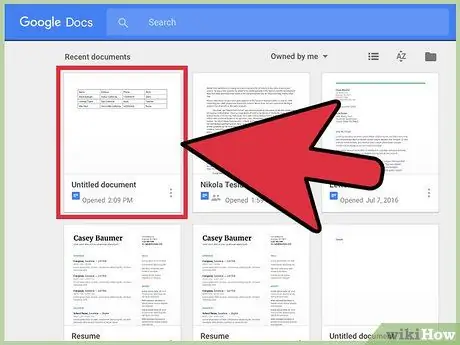
Trinn 2. Klikk på dokumentet du vil redigere
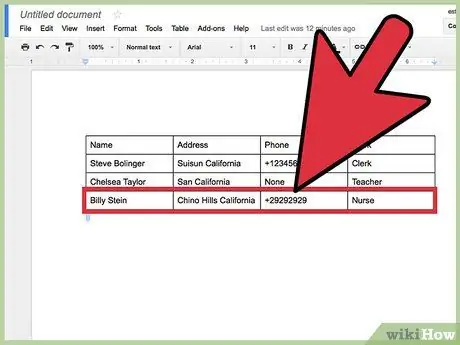
Trinn 3. Bruk to fingre til å klikke på dokumenttabellen
Du kan også trykke og holde inne Ctrl -tasten mens du klikker på tabellen.
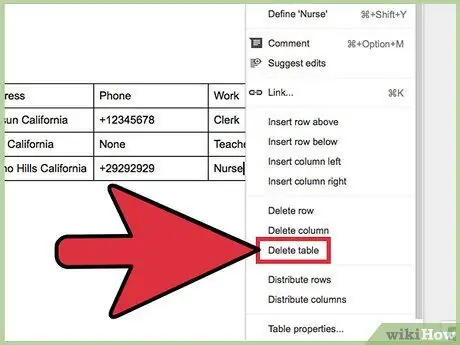
Trinn 4. Klikk på Slett tabell
Nå er bordet borte!
Du må kanskje holde musepekeren over alternativet "Slett" for å se alternativet "Slett tabell", avhengig av typen/stilen til den eksisterende tabellen
Metode 2 av 4: På PC
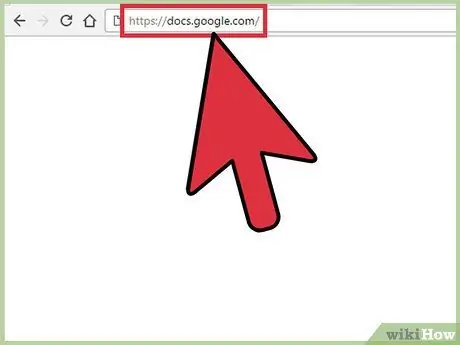
Trinn 1. Besøk Google Dokumenter
Hvis du ikke er logget på kontoen din, skriver du inn e -postadressen din og passordet i feltene som er oppgitt.
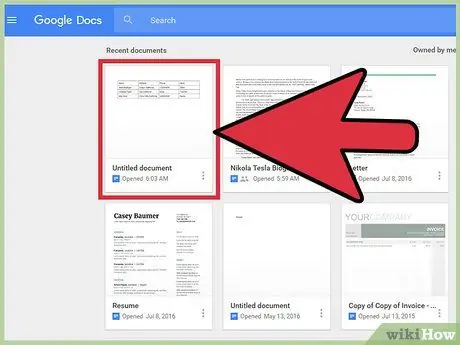
Trinn 2. Klikk på dokumentet du vil redigere
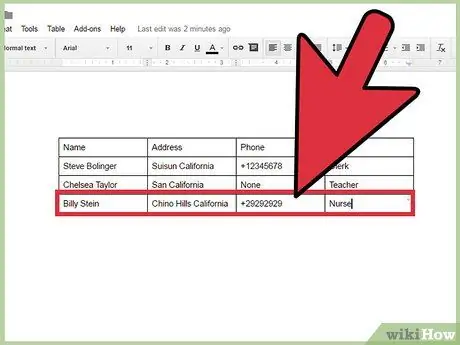
Trinn 3. Høyreklikk på tabellen i dokumentet
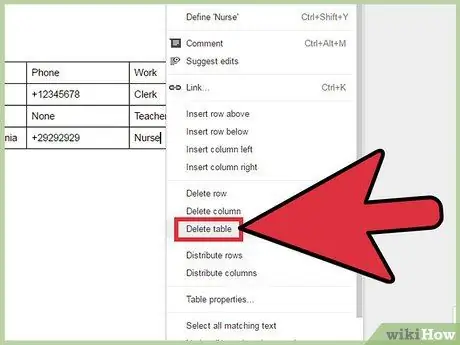
Trinn 4. Klikk på Slett tabell
Nå er bordet borte!
Du må kanskje holde musepekeren over alternativet "Slett" for å se alternativet "Slett tabell", avhengig av typen/stilen til den eksisterende tabellen
Metode 3 av 4: På iOS -enheter

Trinn 1. Åpne "Dokumenter" -appen
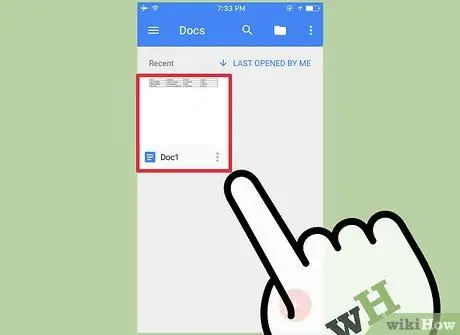
Trinn 2. Trykk på dokumentet du vil redigere
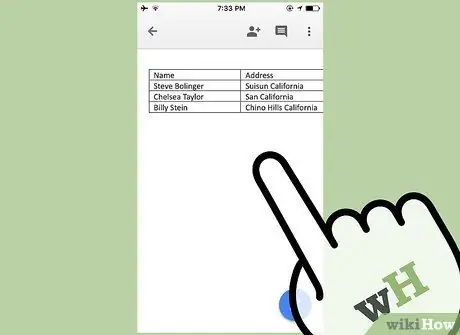
Trinn 3. Trykk på skjermen
Etter det vil alternativene for dokumentredigering vises.
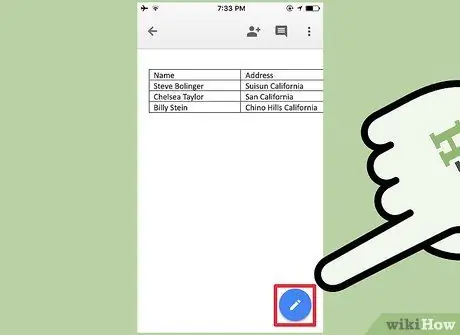
Trinn 4. Trykk på redigeringsikonet
Dette ikonet ser ut som en hvit penn inne i en blå sirkel, i nedre høyre hjørne av skjermen.
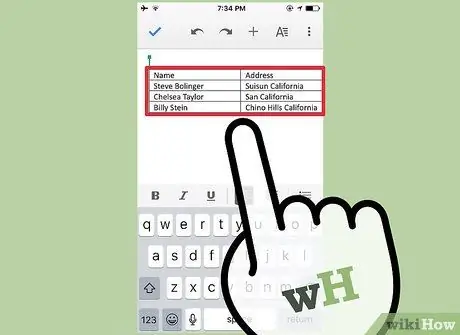
Trinn 5. Trykk på et eksisterende bord
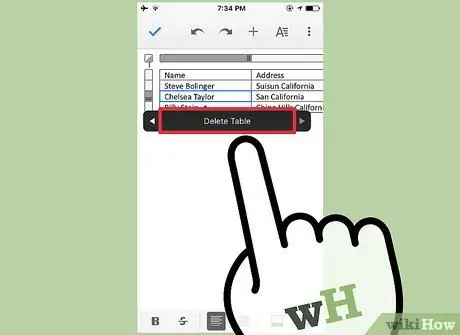
Trinn 6. Trykk på Slett tabell
Bordet forsvinner like etter!
Metode 4 av 4: På Android -enhet

Trinn 1. Åpne "Google Dokumenter" -appen
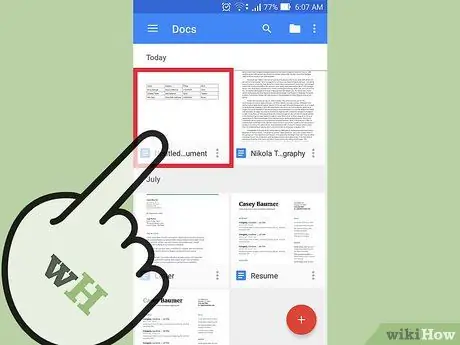
Trinn 2. Trykk på dokumentet du vil redigere
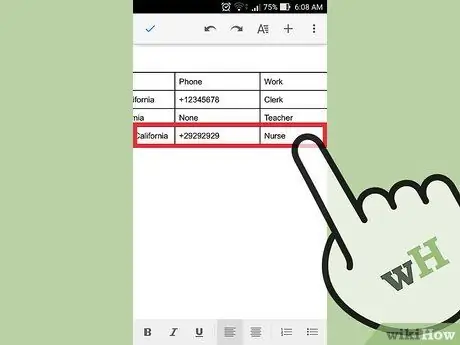
Trinn 3. Trykk på tabellen i en hvilken som helst seksjon
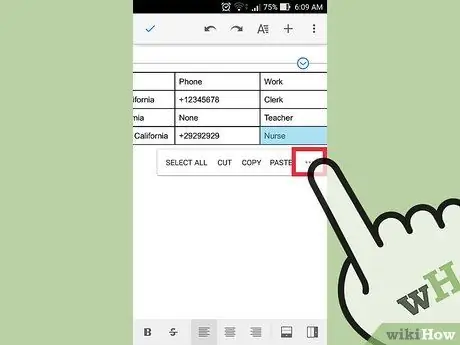
Trinn 4. Trykk på Mer
Dette alternativet er angitt med et horisontalt ikon på høyre side.
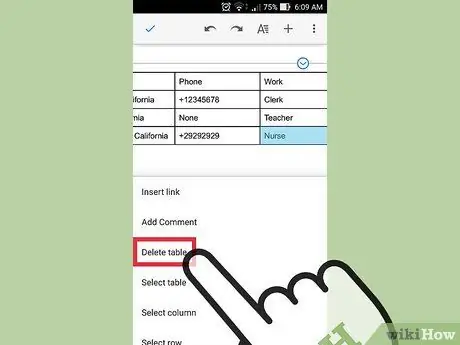
Trinn 5. Trykk på Slett tabell
Etter det vil tabellen umiddelbart bli slettet fra dokumentet!






